Hogyan hozzunk létre d-LINK DAP-1160
Csatlakoztassa a tápegységet a hálózati csatlakozó a hátlapon DAP-1160 és ezután csatlakoztassa a tápegységet az aljzatból. "Power" LED (Power) világít. Csatlakoztassa a kábelt az egyik oldalon az Ethernet-port található a háton és a DAP-1160 és a másik oldalon - a számítógép fogják használni konfigurációt. Ha megfelelően csatlakozik az Ethernet LED világít a „Link” (Csatlakozás).
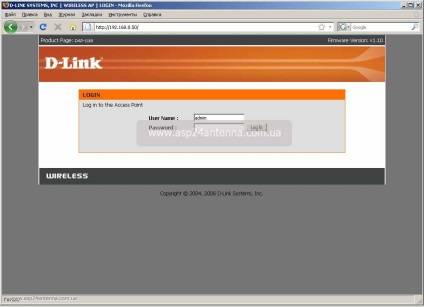
Ábra. 1. Ablak felhasználói regisztráció való hozzáférés az eszközmenedzsment
Miután hozzáférés a vezérlő interfész kapott, a kezdeti megnyílik a telepítő varázsló.
Menj a Beállítások fülre, és válassza ki a Vezeték nélküli beállítás részén. Bontakozik ki Wireless Network ablak (ábra. 2).
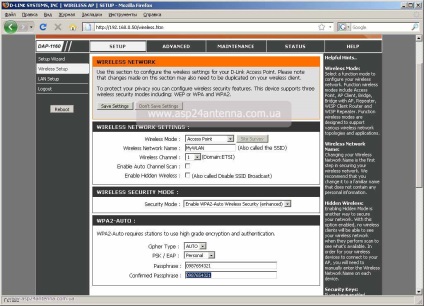
Ábra. 2. Ablak Wireless Network
Az alapértelmezett érték a következő beállításokat:
• Vezeték nélküli üzemmód (üzemmódban a hozzáférési pont) - Access Point;
• A vezeték nélküli hálózat neve (vezeték nélküli hálózat neve) - dlink;
• A vezeték nélküli csatorna (rádiós szobában) - 6.
Megváltoztathatja a vezeték nélküli hálózat nevét a kívánt (pl MyWLAN).
Ha a fedezet konfigurálható vezeték nélküli hozzáférési pont területén fog működni a többi vezeték nélküli hálózat, a teljes megszüntetése kölcsönhatására rádiócsatorna száma a hozzáférési pont beállítását végzi, térjenek nem kevesebb, mint 5 (ebben a példában a csatorna száma 1 van kiválasztva) más vezeték nélküli hálózatokhoz.
Wireless Security Mode résznél, hogy lehetővé tegye, és konfigurálja a vezeték nélküli biztonságot. Annak érdekében, hogy a biztonságos adatátvitelt vezeték nélküli hálózatban ajánlatos megváltoztatni a beállításokat az alapértelmezett értékeket.
Az egység DAP-1160 támogatja a különböző módok, hogy biztosítsák a vezeték nélküli biztonságot. Abban a pillanatban, legsokoldalúbb és megbízható a WPA2-Auto Wireless Security módot. Olyan hálózatok, amelyek nem használják a dedikált RADIUS hitelesítési szerver PSK / EAP válassza a Személyes lista értékét. Ezt követően, a területen, és az Igazolt Jelszó Jelszó, adja meg a jelszót, amelyeket használni fognak az ügyfelek csatlakozni a vezeték nélküli hálózathoz. A többi paraméter változatlan marad.
A beállítás után az értékek minden beállítás, kattintson a Wireless Network ablakban a gombra Save Settings. A készülék „emlékszik” a beállításokat, és indítsa újra az új beállítási értékeket.
Miután újra böngészőt használ eléréséhez az eszközmenedzsment webes felületen, nyissa meg a Beállítás lapot, és válassza ki a LAN beállítás részén. Akkor megnyílik egy ablak Network Settings (3.), Amelyben a hálózati interfész konfigurálásához a hozzáférési pont.
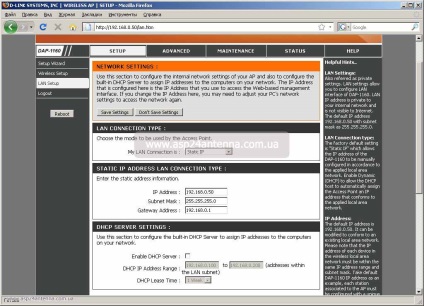
Ábra. 3. beállítása TD hálózati interfész
Miután az összes beállítást értékekre, kattintson a Save Settings. A készülék „emlékszik” az újonnan telepített beállításokat és újraindítás az új beállításokkal.
Miután visszanyeri a hozzáférést a készülék kezelési felületet böngészőjében a Karbantartás lapra, kattintson az Eszközkezelő Administration szakasz (4.). Akkor megnyílik egy ablak, melyben ajánlott be egy új jelszót, hogy belépjen az irányítási interfész eszköz a földeken Új jelszó és a Jelszó megerősítése.
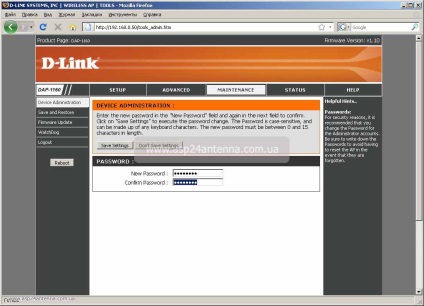
Ábra. 4. Írja be az új hozzáférési jelszó
A jelszó megadása után kattintson a mezőbe Eszközfelügyelet a gombra Save Settings. A készülék emlékezni fog a beállításokat, és indítsa újra az új értékeket a menedzsment felület a hozzáférési paraméterek. Ennek megfelelően szükség, hogy adja meg az új jelszót a felhasználó bejelentkezési képernyő eléréséhez eszközkezelő.
További információk a vezeték nélküli ügyfelek éppen csatlakozik egy vezeték nélküli hozzáférési ponthoz, keresztül érhető el a Karbantartás lapon a kezelési program, lásd Eszközfelügyelet (5.).
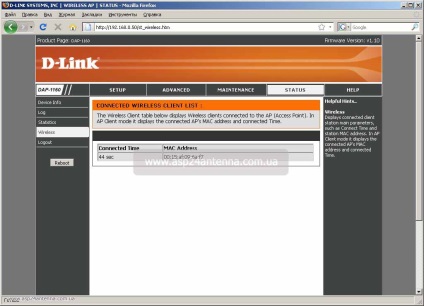
Ábra. 5. Tájékoztatás a vezeték nélküli kliensek, amelyek kapcsolódnak a jelenleg az AP
Ha talál egy hibát a szöveget, majd válasszuk ki az egérrel, és nyomja meg a Ctrl + Enter vagy kattintson ide.
Nagyon szépen köszönöm a segítséget! Hamarosan kijavítani a hibát!
Üzenet nem lett elküldve. Kérjük, próbálja meg újra.